WordPress-Tutorial für Anfänger
Veröffentlicht: 2022-09-23Das Erstellen und Hosten Ihrer Website von Grund auf kann ein guter Anfang für die Erstellung Ihres eigenen Webspace sein, der mit Komponenten ausgestattet ist, die Sie zur Verwendung und Anpassung benötigen. Zweifellos wirkt die Plattform am Anfang mit zahlreichen Optionen, Tools und Abschnitten einschüchternd. Aber ein ausführliches Tutorial und kontinuierliches Üben können Ihnen helfen, die optimale Nutzung von WordPress zu erlernen.
Die Kenntnis der Ecken und Winkel von WordPress ermöglicht es einem Benutzer, Kosten und Zeit bei dem langwierigen Prozess der Erstellung einer Website durch die Hilfe eines Webdesigners, Entwicklers oder Programmierers zu sparen. Betrachten Sie es als DIY-Version einer Website, aber ebenso effizient, zu geringeren Kosten und mit Anpassungsmöglichkeiten auf Knopfdruck. Das Aufrufen des anfänglichen WordPress-Dashboards könnte bedeuten, dass die Plattform über begrenzte Funktionen verfügt, aber die Dinge können einschüchternd wirken, wenn Sie die Optionen durchgehen und tiefer eintauchen.
Schauen Sie sich unsere kostenlosen Kurse zum Thema Softwareentwicklung an.
Entdecken Sie unsere kostenlosen Kurse zur Softwareentwicklung
| Grundlagen des Cloud-Computing | JavaScript-Grundlagen von Grund auf | Datenstrukturen und Algorithmen |
| Blockchain-Technologie | Reagieren für Anfänger | Core-Java-Grundlagen |
| Java | Node.js für Anfänger | Fortgeschrittenes JavaScript |
Das verfügbare Content-Management-System bietet verschiedene Funktionsebenen, aber schrittweises Lernen kann Sie schließlich dazu bringen, alle Ihre Web-Praktiken darauf aufzubauen. Wenn Sie also mehr über WordPress erfahren möchten, lesen Sie weiter!
WordPress verstehen
Bevor wir uns mit den Prozessen vertraut machen, wollen wir herausfinden, was WordPress ist.
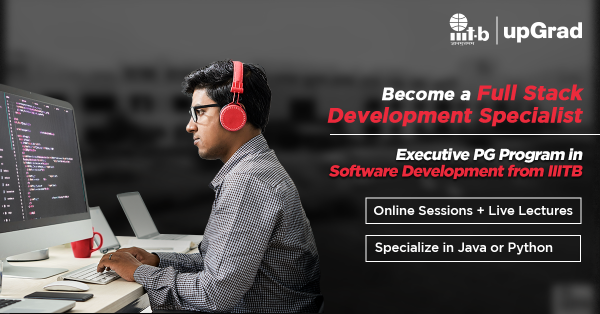
WordPress ist ein Open-Source-Content-Management-System, eine Plattform für Menschen ohne Programmierkenntnisse, um Websites und Blogseiten zu erstellen und so ihren kleinen Platz im Web zu nutzen. WordPress ist völlig kostenlos und enthält zahlreiche Anpassungsfunktionen, um den Bedürfnissen der Benutzer gerecht zu werden.
Von Hobby-Blogs bis hin zu professionellen Websites kann WordPress alles mit den erforderlichen Plugins hosten, um Ihren Inhalten den Schub zu geben, den sie für die Popularität benötigen. Es ist sicher, Open Source, ermöglicht der Plattform die Verwendung aller Medienformen und ist kostenlos mit vollständiger Kontrolle für seine Benutzer.
Installation
Die Installation von WordPress ist einfach, da viele Webhosting-Dienste die On-Click-Installation für die CMS-Plattform erweitern, obwohl dies die Schritte sind, die Sie befolgen können, um WordPress manuell zu installieren.
Schritt 1: Laden Sie das WordPress-Paket herunter und entpacken Sie es.
Schritt 2: Erstellen Sie einen WordPress- und einen MySQL-Benutzer auf Ihrem Webserver.
Schritt 3: Laden Sie die extrahierten WordPress-Dateien an den ausgewählten Ort auf Ihrem Webserver hoch.
Schritt 4: Greifen Sie im Webbrowser auf die URL zu, um das WordPress-Installationsskript auszuführen. WordPress im Stammverzeichnis benötigt http://example.com/ , und das im Unterverzeichnis mit dem Namen blog benötigt http://example.com/blog/ .
WordPress sollte nach diesen Schritten installiert werden.
Lernen Sie Softwareentwicklungskurse online von den besten Universitäten der Welt. Verdienen Sie Executive PG-Programme, Advanced Certificate-Programme oder Master-Programme, um Ihre Karriere zu beschleunigen.
Erkunden Sie unsere beliebten Softwareentwicklungskurse
| Master of Science in Informatik von LJMU & IIITB | Caltech CTME Cybersecurity-Zertifikatsprogramm |
| Full-Stack-Entwicklungs-Bootcamp | PG-Programm in Blockchain |
| Executive PG-Programm in der Full-Stack-Entwicklung | |
| Sehen Sie sich unten alle unsere Kurse an | |
| Software-Engineering-Kurse | |

Verwalten und Verstehen des WordPress-Dashboards
Nachdem Sie mit der Installation begonnen haben, ist es an der Zeit, die Feinheiten oder zunächst die verschiedenen Prozesse des WordPress-Dashboards kennenzulernen. Die Startseite oder das Dashboard mit verschiedenen beschrifteten Abschnitten, die verschiedene Funktionen enthalten. Hier erfahren Sie, wie Sie darin eintauchen.
Schritt 1: Melden Sie sich mit Ihrem Admin-Benutzernamen und Passwort auf Ihrer Website an.
Schritt 2: Wenn Sie eintreten, zeigt Ihr Dashboard mehrere vollständig anpassbare Funktionen an. Dazu gehören Aktivität, Schnellentwurf, Zustandsstatus der Website, WordPress-Ereignisse und -Nachrichten, Auf einen Blick und ein detailliertes Admin-Panel auf der linken Seite des Dashboards. Benutzer können diese Funktionen an die gewünschte Stelle ziehen oder sie mit anderen von WordPress bereitgestellten Widgets wechseln.
Schritt 3: Das Admin-Panel enthält detaillierte Kategorien wie Beiträge, Plugins, Benutzer, Kommentare, Tools, Einstellungen und mehr. In den Kategorien werden auch verschiedene andere Optionen angezeigt, wenn Sie mit der Maus über das Admin-Panel fahren. Wenn sich neben dem Kategorienamen ein rotes Zeichen befindet, warten ungelesene Benachrichtigungen auf Sie.
Das WordPress-Dashboard ist zunächst etwas überwältigend, aber ziemlich einfach, da alle Optionen mit einfacher Beschriftung zugänglich sind.
Gefragte Fähigkeiten in der Softwareentwicklung
| JavaScript-Kurse | Core-Java-Kurse | Kurse zu Datenstrukturen |
| Node.js-Kurse | SQL-Kurse | Full-Stack-Entwicklungskurse |
| NFT-Kurse | DevOps-Kurse | Big-Data-Kurse |
| React.js-Kurse | Cyber-Sicherheitskurse | Cloud-Computing-Kurse |
| Datenbankdesign-Kurse | Python-Kurse | Kryptowährungskurse |
Auswahl von WordPress-Themes
WordPress-Designs enthalten das führende Erscheinungsbild Ihrer Website oder Ihres Blogs, das erste, was jeder Besucher sieht, wenn er Ihren Webspace betritt. Hier erfahren Sie, wie Sie es verwenden.
Schritt 1: Besuchen Sie die Option Aussehen im Admin-Bereich und klicken Sie auf Designs.
Schritt 2: Wählen Sie aus verschiedenen Optionen, Premium- oder kostenlosen Designs, und klicken Sie auf Installieren. Wählen Sie Anwenden aus, um das ausgewählte Thema zu aktivieren.
Schritt 3: Passen Sie Ihr Design an, indem Sie erneut auf die Option Aussehen gehen und Anpassen wählen.
Nützliche Plugins
Plugins sind genau wie mobile Anwendungen. Sie erweitern Softwarepakete, um bestimmte Funktionsanforderungen für Ihre Website zu erfüllen. Plugins können je nach verwendetem Plugin kostenlos oder Premium sein. So können Sie Plugins verwenden.
Schritt 1: Besuchen Sie das Admin-Panel und klicken Sie auf Plugins. Genau wie bei Themen können Sie auch verschiedene Optionen zur Auswahl finden. Klicken Sie auf diejenige, die Sie bevorzugen, um ihre Funktionalitäten zu lesen, und installieren Sie sie.
Schritt 2: Obwohl Plugins installiert und eigenständig ausgeführt werden, gibt es Zeiten, in denen Plugins eine zusätzliche Konfiguration erfordern, um reibungslos zu funktionieren. Suchen Sie in den Einstellungen nach Plugins und befolgen Sie die Konfigurationseinstellungen, um das Paket zu installieren.
Erstellen von Inhalten auf WordPress
Sie können die Post-Option im Admin-Bereich verwenden, um Inhalte gemäß Ihren Anforderungen zu erstellen. Möglicherweise müssen Sie jedoch lernen, wie Sie den Gutenberg-Editor verwenden, um den Editor vollständig nutzen und Ihre Inhalte so detailliert anpassen zu können, wie Sie es wünschen.
Lesen Sie unsere beliebten Artikel zur Softwareentwicklung
| Wie implementiert man Datenabstraktion in Java? | Was ist die innere Klasse in Java? | Java-Identifikatoren: Definition, Syntax und Beispiele |
| Verstehen der Kapselung in OOPS mit Beispielen | Befehlszeilenargumente in C erklärt | Top 10 Merkmale und Merkmale von Cloud Computing im Jahr 2022 |
| Polymorphismus in Java: Konzepte, Typen, Eigenschaften und Beispiele | Pakete in Java und wie man sie verwendet? | Git-Tutorial für Anfänger: Lernen Sie Git von Grund auf neu |
Optimierung von Inhalten
Die Optimierung Ihres WordPress und seiner Inhalte stellt sicher, dass Ihr Webspace auf dem neuesten Stand bleibt und die Menschen durch schrittweises Wachstum erreicht. Hier sind einige Möglichkeiten, wie die Optimierung in WordPress funktioniert.
Updates: Das Admin-Panel benachrichtigt Benutzer über Software- und Plugin-Updates, also entscheiden Sie sich für diejenigen, die Sie für geeignet halten.
Backup: Backup ist unerlässlich, um Ihren Webspace und seine veröffentlichten Inhalte zu schützen. Nutzen Sie die auf der Plattform verfügbaren Backup-Dienste oder holen Sie sich Plugins.
Bilder: Stellen Sie sicher, dass Ihre Bilder nicht zu groß sind. Eine größere Größe verlangsamt die Verarbeitungsgeschwindigkeit Ihrer Website.
Sicherheit: Installieren Sie ein Sicherheits-Plugin für zusätzlichen Schutz Ihrer Website.
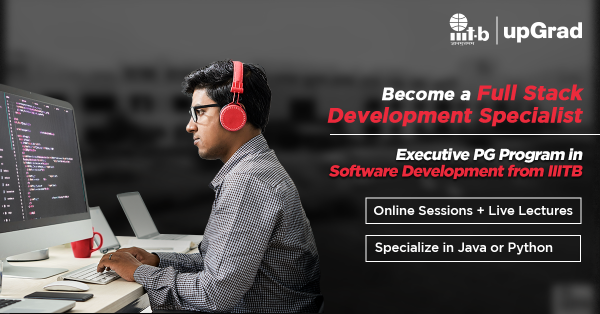
Geselligkeit zulassen
Wenn Ihr Blog bei den Menschen Aufmerksamkeit erregt, ermöglichen Sie ihm, soziale Räume für Besucher bereitzustellen, um mehr Einblicke zu erhalten. Installieren Sie das Disqus-Plugin, das Kommentare und Diskussionsräume für Besucher bereitstellt, um ihre Ansichten zu den veröffentlichten Stücken mitzuteilen. Nach der Installation und Aktivierung können Benutzer über die Kommentaroption im Admin-Bereich nach von Benutzern hinzugefügten Kommentaren suchen.
Leistung und Schutz
Die WordPress-Kernsoftware erweitert den Gesamtschutz vor Diskrepanzen für sicheres Webspace- und Blogging-Erlebnis, obwohl zusätzliche Plugins jederzeit für eine zusätzliche Sicherheitsebene eingelöst werden können. Besuchen Sie die Plugins-Option und entscheiden Sie sich für eines, das mit den erforderlichen Funktionen gut funktioniert. Sie können es für erhöhte Sicherheit aktivieren.
Einstieg in die Entwicklung
Das Executive PG-Programm von upGrad in Full Stack Development bietet Ihnen die Möglichkeit, Ihre Softwareentwicklungsfähigkeiten zu stärken und einen lebensverändernden Weg einzuschlagen.
Das Programm wurde für Vollzeitlerner und Berufstätige entwickelt, um ihr Wissen mit gefragten und unverzichtbaren Fähigkeiten zu erweitern. Die Kursstruktur umfasst Themen wie Softwareentwicklung, Grundlagen der Informatik, interaktive Web-UI und den Aufbau robuster Websites, die für zukunftssichere Lernende mit wesentlichen Fähigkeiten zusammengestellt wurden. Neben einem abgerundeten Lehrplan erweitert upGrad eine wertvolle Lernerfahrung und bietet Einrichtungen wie von der Industrie geleitete Projekte, Fachdozenten, Karriereberatung, Mentoring und mehr. Erfahren und entdecken Sie mehr auf upGrad !
Fazit
Einfach zu navigierende Labels und Flexibilität machen WordPress zu einem führenden Content-Management-System, das jeder verwenden kann, indem er einfach die gegebenen Optionen liest und sie erkundet. Probieren Sie es aus und folgen Sie dem einfachen Tutorial, um Ihren eigenen Webspace zu erstellen!
Ist WordPress für Anfänger leicht zu erlernen?
WordPress ist eine leistungsstarke Plattform mit der Fähigkeit, mehrere Aufgaben auszuführen und unzählige Anpassungsdienste für die Benutzerfreundlichkeit bereitzustellen. Die zahlreichen Optionen und ein überfülltes Menü können jedoch dazu führen, dass sich Anfänger überfordert fühlen. Das Dashboard ist einfach zu navigieren, und einfache Befehle können schnell erlernt werden, obwohl gründliches Wissen, um die optimalen Vorteile der Plattform zu nutzen, Zeit braucht.
Was sind die Grundlagen von WordPress?
Das Content-Management-System WordPress wird zum Erstellen von Websites verwendet, aber das Bloggen ist ein weiteres Feature, das auf der Plattform maßgeblich genutzt wird. Das Erstellen einer Blogging-Seite auf der Plattform kann als grundlegendes Merkmal von WordPress angesehen werden. Viele Menschen haben sich auf der Plattform einen eigenen Bereich geschaffen und teilen regelmäßig ihre Blogs. Das Feature erfordert nicht so viel fundiertes Wissen wie das Erstellen einer Website.
Kann ich WordPress in meinen Lebenslauf aufnehmen?
Ja! WordPress ist eine wertvolle Plattform, die häufig verwendet und für das Content-Management bevorzugt wird. Viele Unternehmen suchen Personen mit WordPress-Kenntnissen, um ihre Inhalte und Website-Prozesse zu verwalten. Daher kann das Hinzufügen von WordPress zu Ihrem Lebenslauf Ihre Chancen auf eine Anstellung sicherlich erhöhen.
